우연히 폰트 저작권 점검 프로그램이 있다는 것을 알게 되었습니다. 그래서 혹시 사용 중인 컴퓨터에 유료 폰트가 설치되어 있나 확인해 보기 위해 폰트 저작권 점검 프로그램을 다운로드 받으려 하였습니다. 한국저작권보호원에 프로그램을 다운로드 받으러 갔더니 불법 소프트웨어 단속 점검 도구도 배포하고 있더군요. 호기심이 발동하여 불법 소프트웨어 단속 점검 프로그램도 함께 다운로드 받아 주었습니다.
요즘 가정용 컴퓨터에서는 불법 소프트웨어를 사용하는 경우가 거의 없을 겁니다. 윈도우7이라면 모를까요. 윈도우8 버전부터는 예전과 다른 방식으로 정품 인증을 하기에 불법 소프트웨어를 사용하는 것이 결코 쉽지 않습니다. 오피스나 포토샵 프로그램 등과 같은 구독 방식의 소프트웨어는 어림도 없죠.
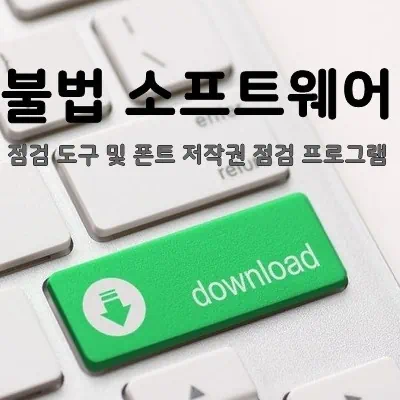
기업의 경우는 불법 소프트웨어를 정말 조심해야 합니다. 유용한 프리웨어 프로그램들이 많은데요. 프리웨어 프로그램이라 하더라도 라이센스에 따라 개인 사용자만 무료이고, 영리 목적으로 사용하는 기업 등은 라이센스를 구매하고 사용해야 합니다. 프리웨어라고 설치하고 사용하다 불법 소프트웨어 단속에 걸리면 망신은 물론이고 벌금 거하게 내야 합니다.
목차
불법 소프트웨어 및 폰트 저작권 점검 프로그램

한국 저작권 보호원 사이트에 방문하면 SW 점검 도구를 무료로 다운로드 받을 수 있습니다. SW 점검 도구 다운받기 페이지에서 5종의 소프트웨어 점검 도구를 제공하고 있습니다.
SW 점검 도구는 일반용과 정부 기관 및 공공 기관용이 있으니 환경에 맞는 점검 도구를 다운로드 받으면 됩니다. mac 컴퓨터용과 웹 모듈형도 있으니 필요하다면 다운로드 받아 사용하시면 됩니다.
한국 저작권 보호원 SW 점검 도구 다운받기
https://www.kcopa.or.kr/lay1/program/S1T239C242/checktool/intro.do

불법 소프트웨어 단속 점검 도구와 폰트 저작권 점검 프로그램은 설명서도 제공되는데요. 설명서는 보지 않는 것이 좋습니다. 아니 보지 마세요. 프로그램 설치 전에 우선 먼저 설명서를 보았었는데요. 설명서 읽으면 오히려 프로그램 설정도 복잡하고 사용 방법도 어렵게 느껴집니다. 39/37 슬라이드로 설명할 정도로 어려운 프로그램이 아닙니다. 정말 쉽게 사용할 수 있는 프로그램입니다. 다운로드 받은 후 압축 풀고 실행만 시켜 주면 됩니다.

폰트 저작권 점검 프로그램은 교육 기관용만 제공 됩니다. 웹법사는 유료 폰트 체크할 목적으로 다운로드 받았습니다. 개인 사용자, 기업 등 다른 환경에서는 점검 결과도 상이하게 나올 수 있으니 주의하시고요.

참고로 폰트 저작권 점검 프로그램은 윈도우에서 사용할 수 있습니다. 폰트 삭제 기능도 제공되기에 점검 후 문제 소지가 있는 폰트를 바로 제거할 수 있습니다.
폰트 저작권 점검 프로그램

폰트 저작권 점검 프로그램입니다. 프로그램 이름은 내 PC 폰트 점검기인 듯 합니다. 이름은 중요하지 않으니 넘어 가고요. 프로그램 실행 시킨 후 점검 시작 버튼 눌러 주면 됩니다.

폰트 점검은 1분 미만으로 끝납니다. 점검이 완료 되면 확인 버튼을 눌러 주면 됩니다.
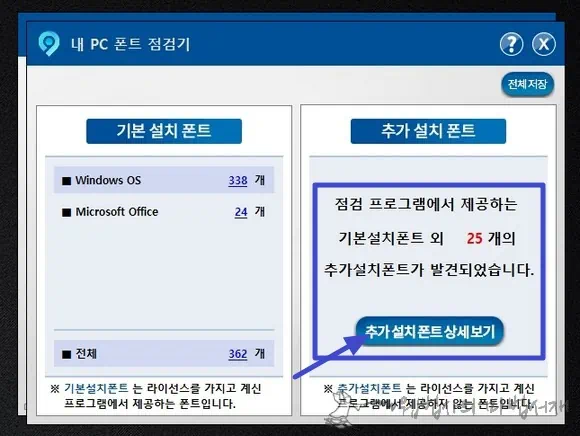
컴퓨터에 설치된 기본 설치 폰트와 추가 설치 폰트 숫자가 표시됩니다. 추가 설치 폰트 상세 보기를 클릭하면

추가로 설치한 폰트 목록을 확인할 수 있습니다. 설치한 기억이 없는 폰트들이 있었는데요. 폰트 삭제 기능을 이용하여 삭제해 주었습니다.
불법 소프트웨어 점검 프로그램
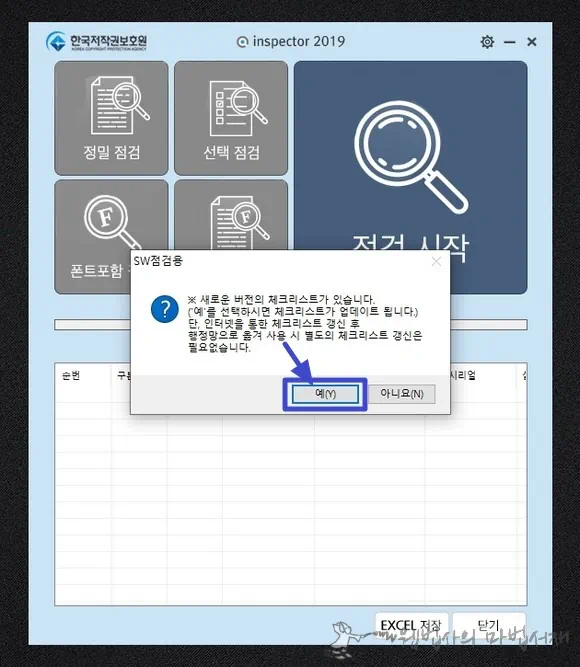
불법 소프트웨어 점검 도구의 이름은 Inspector 2019인 것 같습니다. 프로그램을 실행 시키면 위와 같이 새 버전의 체크 리스트 알림 창이 열립니다. 예 버튼 눌러 주면 체크 리스트가 업데이트 됩니다.

대상 디스크 선택한 후 사용자 정보 입력합니다. 컴퓨터명, 부서명, 사용자명 모두 입력해야 합니다. PC 종류 선택 한 후 확인 버튼 누르면 컴퓨터에 설치된 소프트웨어의 점검이 시작 됩니다.

점검이 완료되면 위와 같이 컴퓨터에 설치된 소프트웨어 목록이 나타납니다. 유형에 상용으로 표시된 프로그램들의 라이센스를 보유하고 있다면 아무 문제 없는 것이네요. 윈도우 10 프로, 원노트, 아웃룩 3개의 프로그램이 상용 유형으로 표시 되었는데요. 윈도우 10 프로와 MS 오피스 돈 주고 구입한 프로그램들이네요. 돈 주고 구입한 것을 제외하고는 모두 프리웨어 라이센스 프로그램을 사용합니다. 끝~